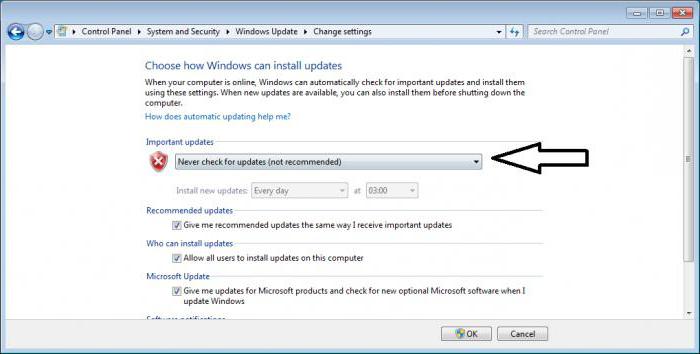Sākot ar Windows XP versiju, sistēma parādījāsinteresantas funkcijas, kas ietver pārslēgšanos gaidstāves režīmā, kad lietotājs noteiktu laiku neizmanto sistēmu. Šie ir divi režīmi - miega režīms un ziemas guļas režīms. Diemžēl lielākajai daļai Windows sistēmu lietotāju nav atšķirības, taču tie ievērojami atšķiras viens no otra. Par hibernāciju ir atbildīgs sistēmas elements hiberfil.sys. Kā tagad to noņemt vai atspējot, tiks apskatīts.
Par ko hiberfil.sys fails ir atbildīgs par operētājsistēmu Windows XP un jaunāku?
Hibernācijas un miega funkcijas, kuras var izsaukt, izmantojot izvēlni Sākt, izslēgšanas sadaļā.
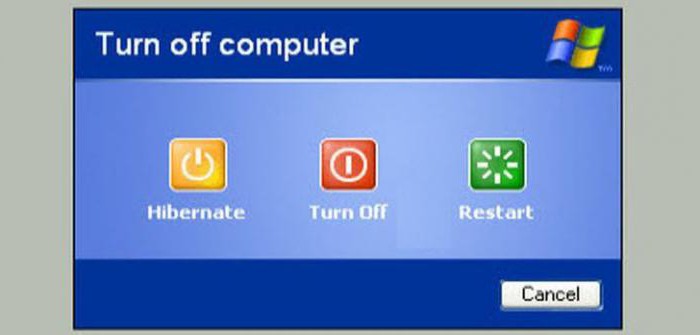
Miega režīms iesaka normālu sistēmas izslēgšanu armazs enerģijas patēriņš. Hibernācijas process, kaut arī nedaudz līdzīgs miega režīmam, tomēr ir nedaudz atšķirīgs raksturs. Pats pārejas process sastāv no tā, ka sākotnēji visi pašreiz aktīvi procesi tiek iepriekš ierakstīti rezervētajā apgabalā cietajā diskā, un pēc izejas lietotājs var izmantot iepriekš atvērtās programmas ar saglabātajiem datiem, it kā nekas nebūtu noticis.
Kā noņemt failu hiberfil.sys (Windows XP un jaunākas versijas): manekena sistēmas procesu izpratnes pamati
Начнем с самого простого.Pirmkārt, pats apgalvojums par jautājumu par to, kā noņemt šo sistēmas komponentu, ir pilnīgi nepareizs. Šeit ir fails hiberfil.sys. Atinstalējiet Windows 7 vai jebkuru citu sistēmu to nedos neatkarīgi no tā, vai esat vismaz trīs reizes administrators.

Otrkārt, atspējojiet šī režīma izmantošanu,bet tajā pašā laikā, un to izmantot, var būt diezgan vienkārši. Mēs atkārtojam: uzdot jautājumu par hiberfil.sys failu (kā to noņemt no sistēmas) var ienākt prātā tikai absolūti nesagatavotam lietotājam, kuram nav ne mazākās nojausmas par sistēmas komponentiem un to darbību, kaut arī failam ir diezgan liels RAM apjoms vai rezervēta vieta virtuālā atmiņa HDD. Tāpēc nedariet šādas lietas. Bet jūs varat atspējot šo pakalpojumu, un pavisam vienkārši.
Vienkāršākais veids, kā izslēgt hibernāciju
Pieņemsim, ka mums ir hiberfil.sys fails.Kā noņemt pakalpojumu vai atspējot tā izmantošanu? Vienkāršākajā gadījumā varat izmantot savus sistēmas rīkus. Lai to izdarītu, dodieties uz strāvas sadaļu un instalējiet atbilstošo shēmu.

Klēpjdatoros šādas darbības vienkāršo fakts, kaIestatījumiem var piekļūt tieši, ar peles labo pogu noklikšķinot uz akumulatora ikonas sistēmas teknē un iestatot procedūru darbam ar vāku (disku izslēgšana, ekrāna spilgtuma samazināšana, gaidīšanas periods utt.).
Kā noņemt failu hiberfil.sys: alternatīva izslēgšanas metode
Bet tas vēl nav viss. Kā jau skaidrs, objekts hiberfil.sys neļauj noņemt Windows 7. Bet jūs varat atspējot tā izmantošanu programmatiski, izmantojot komandrindu.

Sākumā konsoli vajadzētu saukt tikai un vienīgiar administratora tiesībām (cmd izvēlnē “Palaist”, kuru aktivizē kombinācija Win + R). Ja tas neizdodas, pats cmd fails ir atrodams Windows galvenās direktorijas direktorijā System32 sistēmas nodalījumā. Jums vienkārši jāizmanto izvēlne ar labo peles taustiņu, kur ir atlasīta atbilstošā sākuma opcija.
Pultī ierakstiet rindu powercfg -h off. Pēc komandas izpildes un pēc tam veiktās atkārtotās sāknēšanas hibernācijas līnija pazūd no sistēmas restartēšanas sadaļas izvēlnē Sākt.
Vai tas ir jādara?
Bet tas ir tikai galvenais jautājums par hiberfil.sys pakalpojuma failu. Kā noņemt vai atspējot šo komponentu, jau ir maz skaidrs.
Visbeidzot, daži vārdi par noņemšanu vaimainot šo sistēmas komponentu. Ja jūs patiešām vēlaties tik daudz, vispirms jums ir jāsaņem pilnīga piekļuve failam rediģēšanas vai pārvietošanas vai dzēšanas darbību ziņā. Lai to izdarītu, izmantojiet peles labā taustiņa izvēlni atlasītajā objektā, kur tiek atlasīta rekvizīta virkne, un pēc tam drošības cilnē tiek piemēroti papildu parametru iestatījumi, kur mainās īpašnieks.
Bet vai jums šīs lietas jādara?Jautājums ir diezgan nopietns, jo daži pārāk zinātkāri lietotāji šo materiālu var uztvert burtiski un patiešām mēģināt noņemt meklēto komponentu. Kā jau ir skaidrs, pat tad, ja iegūst administratīvas piekļuves tiesības sistēmai, ar šādām lietām nevajadzētu nodarboties.
Можно еще зайти в системный реестр и покопаться в tādās sadaļās kā CurrentVersion, tikai tas rada pamatotas šaubas par to, vai šāda darbība būtu attaisnojama, iestatot sistēmu. Kopumā, kā jau ir skaidrs, šādas lietas darīt nav vērts.
Bet tiem, kuri joprojām nevar gaidīt izmēģinātsistēmas uzvedību šajā situācijā, jūs varat sniegt tikai vienu padomu. Vienkāršākais risinājums, lai deaktivizētu hibernācijas pakalpojumu un par to atbildīgo sistēmas komponentu, būs izmantot elektriskās strāvas ķēdes iestatījumus. Vismaz šādā veidā sistēma netiks sabojāta. Un ņemiet vērā vēl vienu lietu: tas ir - nevis noņemšana failu, bet tikai veids, kā deaktivizēt pakalpojumu.